하드 드라이브에 대한 액세스를 다시 얻는 방법, 하드 드라이브를 열 수 없는 오류 수정

이 글에서는 하드 드라이브에 문제가 생겼을 때 다시 접근할 수 있는 방법을 안내해 드리겠습니다. 함께 따라 해 보세요!
UC 브라우저는 기기에 사전 설치된 Google 크롬과 어울리지 않는 사용자를 위한 실행 가능한 대안임이 입증되었습니다. UC 브라우저 는 지난 몇 년 동안 엄청난 인기를 얻었으며 Google Chrome 또는 기타 주류 브라우저에서 사용할 수 없는 특정 뛰어난 기능을 제공합니다. 그 외에도 UC 브라우저의 탐색 및 다운로드 속도는 사전 설치된 브라우저에 비해 상당히 빠릅니다.
위의 사실이 UC 브라우저가 완벽하다는 것을 의미하지는 않습니다. 즉, 자체적인 결함과 문제가 있습니다. 사용자는 다운로드, 임의 정지 및 충돌, UC 브라우저 공간 부족, 인터넷 연결 불가 등의 문제에 직면해 있습니다. 그러나 이 기사에서는 다양한 UC 브라우저 문제와 해결 방법에 대해 논의할 것이므로 걱정하지 마십시오.
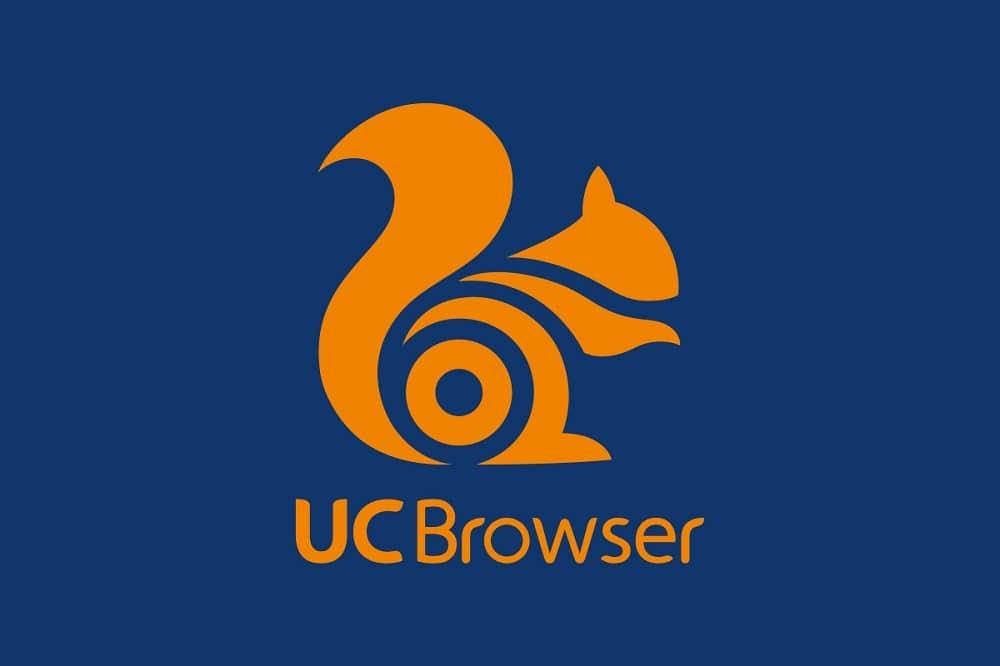
내용물
가장 일반적인 오류가 그룹화되었으며 이러한 특정 문제를 해결하는 방법에 대한 방법이 표시됩니다.
다양한 UC 브라우저 사용자가 보고한 가장 일반적인 문제 중 하나는 다운로드에 관한 것입니다. 즉, 다운로드가 갑자기 중지되고 그런 일이 발생하면 다시 시작할 수 있지만 다운로드를 처음부터 다시 시작해야 하는 몇 가지 경우가 있습니다. . 이는 데이터 손실로 인해 사용자에게 불만을 야기합니다.
솔루션: 배터리 최적화 비활성화
1. 설정을 열고 애플리케이션 관리자 또는 앱으로 이동합니다.

2. 아래로 스크롤하여 "UC 브라우저" 를 탭합니다.

3. "배터리 절약"으로 이동하여 제한 없음을 선택 합니다.

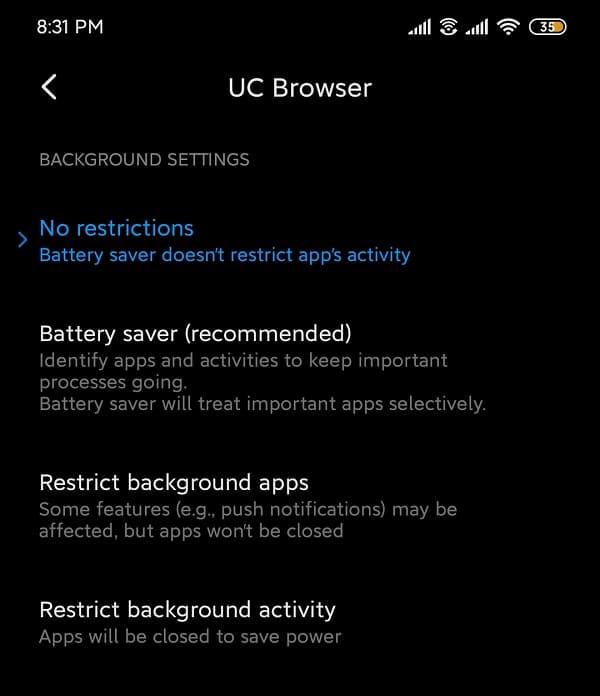
재고 Android를 실행하는 기기의 경우:
또 다른 일반적인 문제는 Android 장치에서 UC 브라우저 응용 프로그램이 갑자기 닫히는 것입니다. 특히 앱을 최신 버전으로 업데이트하지 않은 사용자의 경우 갑작스러운 충돌과 관련하여 다양한 문제가 보고되었습니다. 이런 현상이 계속해서 발생하며 현재 버전에서는 이 문제가 해결되었더라도 한 번에 해결하는 것이 좋습니다.
해결 방법 1: 앱 캐시 및 데이터 지우기
1. 기기에서 설정 을 열고 앱 또는 애플리케이션 관리자로 이동합니다.
2. 모든 앱 에서 UC 브라우저로 이동 합니다.

3. 앱 세부 정보 에서 스토리지를 탭합니다 .
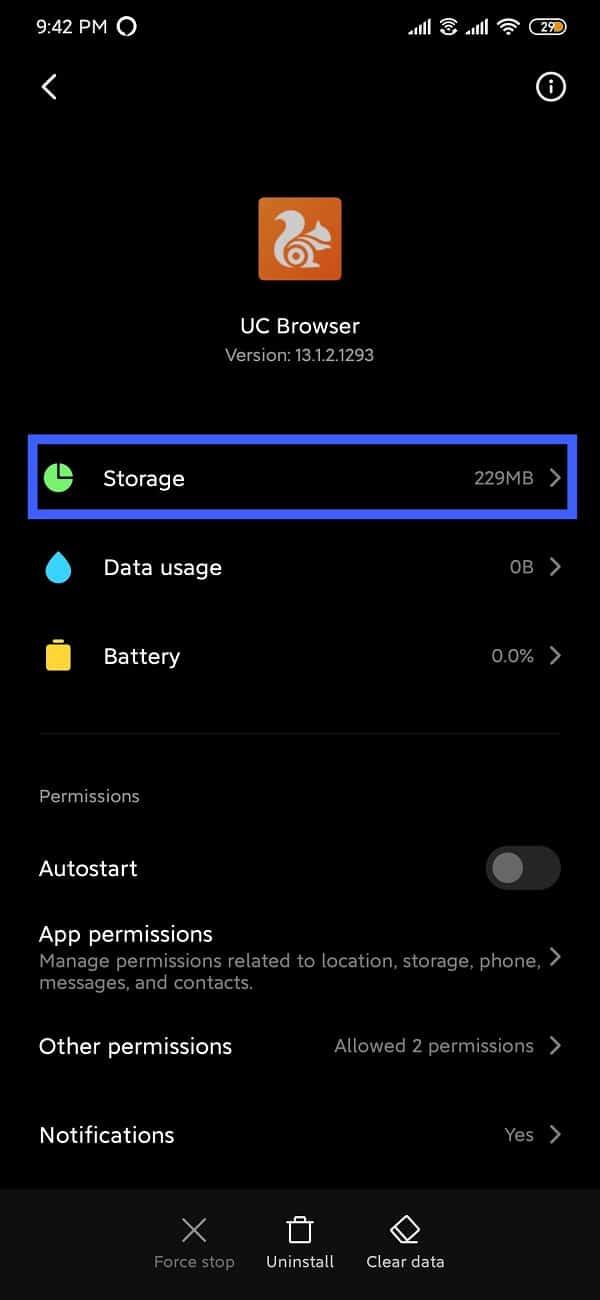
4. 캐시 지우기를 누릅니다 .
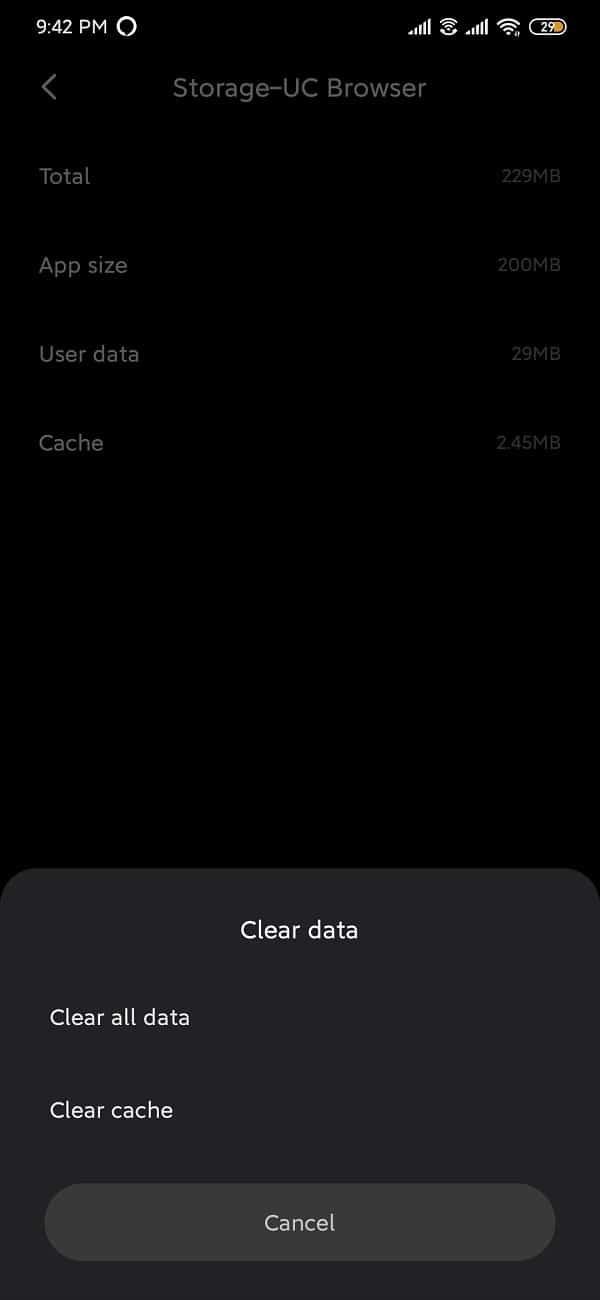
5. 앱을 열고 문제가 지속되면 모든 데이터 지우기/저장소 지우기를 선택 합니다.
해결 방법 2: 필요한 모든 권한이 활성화되어 있는지 확인
1. 설정을 열고 앱/애플리케이션 관리자로 이동합니다.
2. "UC 브라우저" 로 스크롤하여 엽니다.
3. 앱 권한을 선택 합니다.
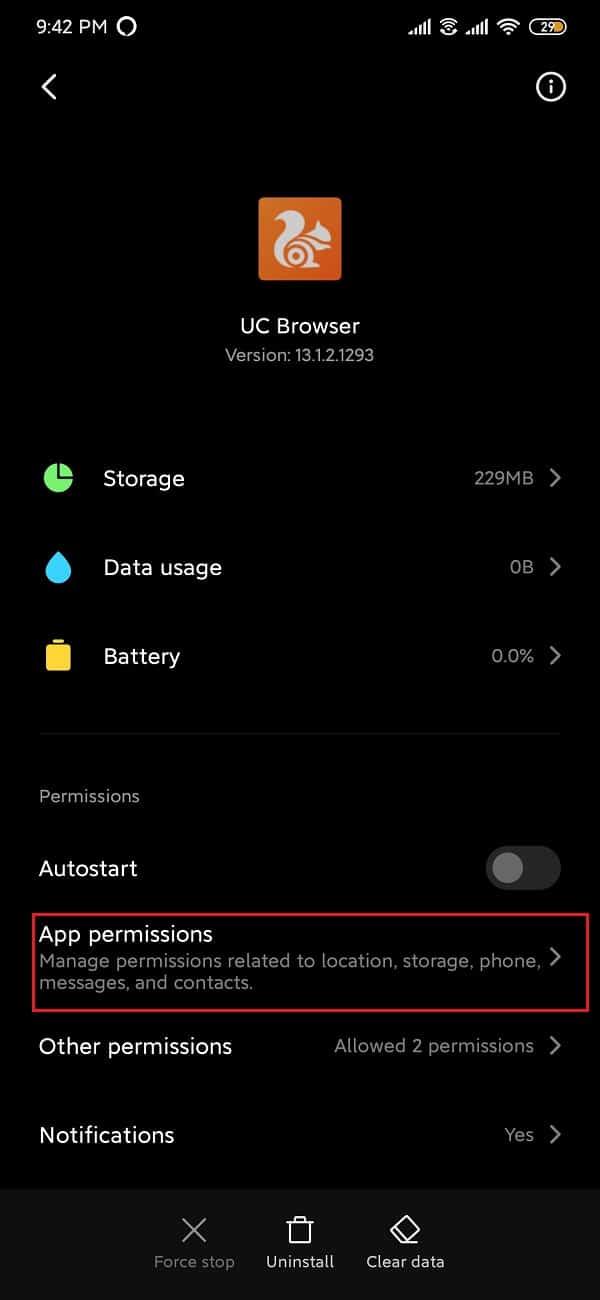
4. 다음으로 아직 활성화되지 않은 경우 카메라, 위치 및 저장소에 대한 권한을 활성화합니다.
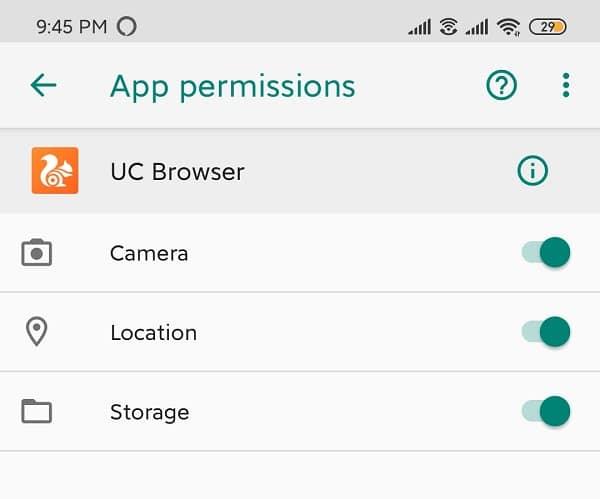
Android의 브라우저 앱은 주로 다양한 멀티미디어 파일을 다운로드하는 데 사용됩니다. 그러나 남은 공간이 없으면 이러한 파일을 다운로드할 수 없습니다. UC 브라우저의 기본 다운로드 위치는 외부 SD 카드 이므로 " 공간 부족 " 오류가 나타날 수 있습니다. 이 문제를 해결하려면 다운로드 위치를 내부 메모리로 다시 변경해야 합니다.
1. UC 브라우저를 엽니다.
2. 하단에 있는 탐색 모음을 누르고 " 설정 "을 엽니다 .
3. 그런 다음 다운로드 설정 옵션을 누릅니다 .
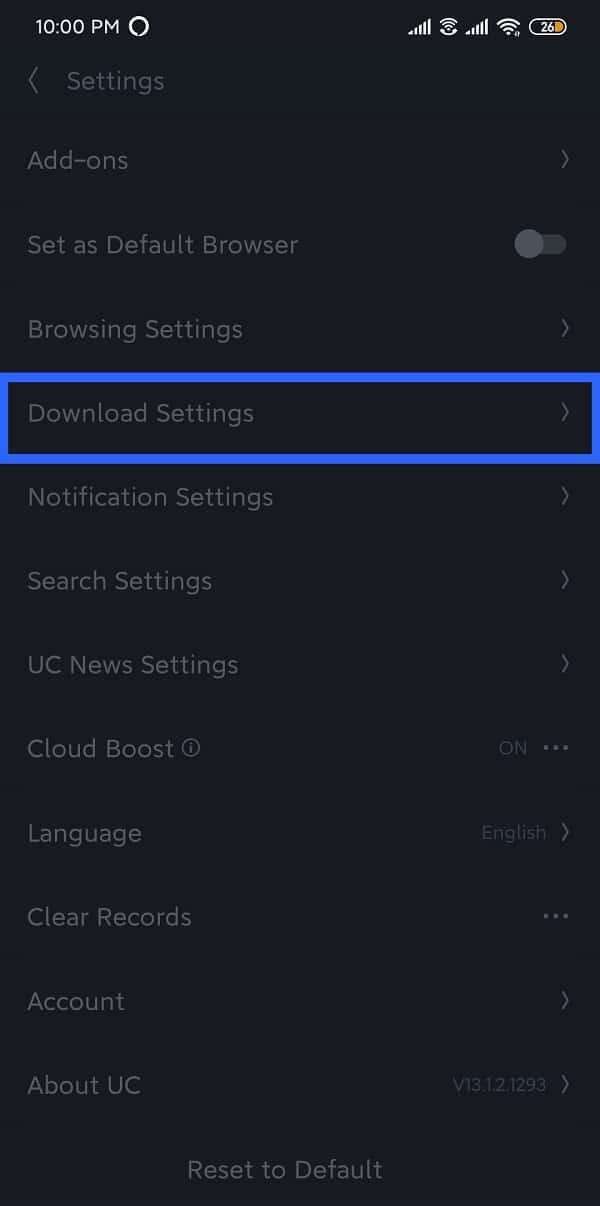
온 4. 기본 경로 에서 다운로드 설정 및 다운로드 위치를 변경합니다.
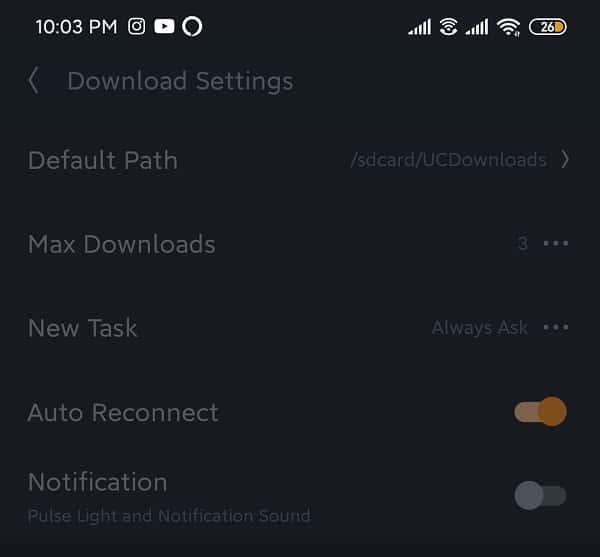
내부 메모리에 파일을 저장하려면 먼저 " UCDownloads" 라는 폴더를 만드는 것이 좋습니다 .
웹 브라우저의 기능은 안정적인 인터넷 연결에 연결되어 있어야만 인식됩니다. 인터넷 연결이 없으면 웹 브라우저는 쓸모가 없습니다. 분명히 브라우저가 제공하지 않는 것에 대한 액세스가 전혀 없기 때문입니다. UC 브라우저는 때때로 일부 네트워크 관련 문제를 실행할 수 있습니다. 다음은 이러한 문제를 한 번에 해결하는 방법입니다.
해결 방법 1: 장치 다시 시작
장치의 모든 문제와 관련하여 모든 것을 제자리로 되돌리는 가장 기본적이고 바람직한 솔루션 중 하나 는 전화를 다시 시작/재부팅 하는 것입니다. " 전원 " 버튼을 길게 누르고 " 다시 시작 " 을 선택하면 됩니다 . 이것은 전화에 따라 1~2분 정도 소요되며 종종 꽤 많은 문제를 해결합니다.

해결 방법 2: 비행기 모드를 켜고 끕니다.
스마트폰의 비행기 모드는 모든 무선 및 셀룰러 연결을 비활성화합니다. 기본적으로 인터넷 연결이 필요한 기능은 수행할 수 없습니다. 또한 전화 및 메시지를 걸거나 받을 수 없습니다.
1. 알림 패널을 아래로 당기고 비행기 모드를 켭니다 (비행 기호).

2. 몇 분 정도 기다렸다가 비행기 모드를 끕니다.

해결 방법 3: 네트워크 설정 재설정
네트워크 설정을 재설정하면 모든 무선 설정이 기본값으로 완전히 재설정되고 페어링된 Bluetooth 장치 및 SSID도 제거됩니다.
1. 휴대전화 의 설정 으로 이동합니다 .
2. 이제 시스템 탭을 클릭합니다 .

3. 재설정 버튼을 클릭 합니다.

4. 이제 네트워크 설정 재설정 을 선택 합니다 .

5. 이제 재설정될 항목에 대한 경고를 받게 됩니다. "네트워크 설정 재설정" 옵션을 클릭하십시오 .

6. 이제 Wi-Fi 네트워크에 연결한 다음 Messenger를 사용하여 동일한 오류 메시지가 표시되는지 확인합니다.
추천:
이 정보가 유용하고 UC 브라우저의 일반적인 문제 를 해결할 수 있기를 바랍니다 . 그러나 이 가이드와 관련하여 여전히 질문이나 제안 사항이 있는 경우 의견 섹션을 사용하여 언제든지 문의하십시오.
이 글에서는 하드 드라이브에 문제가 생겼을 때 다시 접근할 수 있는 방법을 안내해 드리겠습니다. 함께 따라 해 보세요!
AirPods는 언뜻 보기에 다른 무선 이어폰과 별반 다르지 않아 보입니다. 하지만 몇 가지 잘 알려지지 않은 기능이 발견되면서 모든 것이 달라졌습니다.
Apple은 iOS 26을 출시했습니다. 완전히 새로운 불투명 유리 디자인, 더욱 스마트해진 경험, 익숙한 앱의 개선 사항이 포함된 주요 업데이트입니다.
학생들은 학업을 위해 특정 유형의 노트북이 필요합니다. 선택한 전공 분야에서 뛰어난 성능을 발휘할 만큼 강력해야 할 뿐만 아니라, 하루 종일 휴대할 수 있을 만큼 작고 가벼워야 합니다.
Windows 10에 프린터를 추가하는 것은 간단하지만, 유선 장치의 경우와 무선 장치의 경우 프로세스가 다릅니다.
아시다시피 RAM은 컴퓨터에서 매우 중요한 하드웨어 부품으로, 데이터 처리를 위한 메모리 역할을 하며 노트북이나 PC의 속도를 결정하는 요소입니다. 아래 글에서는 WebTech360에서 Windows에서 소프트웨어를 사용하여 RAM 오류를 확인하는 몇 가지 방법을 소개합니다.
스마트 TV는 정말로 세상을 휩쓸었습니다. 이렇게 많은 뛰어난 기능과 인터넷 연결 덕분에 기술은 우리가 TV를 시청하는 방식을 바꾸어 놓았습니다.
냉장고는 가정에서 흔히 볼 수 있는 가전제품이다. 냉장고는 보통 2개의 칸으로 구성되어 있는데, 냉장실은 넓고 사용자가 열 때마다 자동으로 켜지는 조명이 있는 반면, 냉동실은 좁고 조명이 없습니다.
Wi-Fi 네트워크는 라우터, 대역폭, 간섭 외에도 여러 요인의 영향을 받지만 네트워크를 강화하는 몇 가지 스마트한 방법이 있습니다.
휴대폰에서 안정적인 iOS 16으로 돌아가려면 iOS 17을 제거하고 iOS 17에서 16으로 다운그레이드하는 기본 가이드는 다음과 같습니다.
요거트는 정말 좋은 음식이에요. 매일 요구르트를 먹는 것이 좋은가요? 매일 요구르트를 먹으면, 몸에 어떤 변화가 있을까요? 함께 알아보죠!
이 기사에서는 가장 영양가 있는 쌀 종류와 어떤 쌀을 선택하든 건강상의 이점을 극대화하는 방법에 대해 설명합니다.
수면 일정과 취침 루틴을 정하고, 알람 시계를 바꾸고, 식단을 조절하는 것은 더 나은 수면을 취하고 아침에 제때 일어나는 데 도움이 되는 몇 가지 방법입니다.
임대해 주세요! Landlord Sim은 iOS와 Android에서 플레이할 수 있는 모바일 시뮬레이션 게임입니다. 여러분은 아파트 단지의 집주인 역할을 하며 아파트 내부를 업그레이드하고 세입자가 입주할 수 있도록 준비하여 임대를 시작하게 됩니다.
욕실 타워 디펜스 Roblox 게임 코드를 받고 신나는 보상을 받으세요. 이들은 더 높은 데미지를 지닌 타워를 업그레이드하거나 잠금 해제하는 데 도움이 됩니다.













